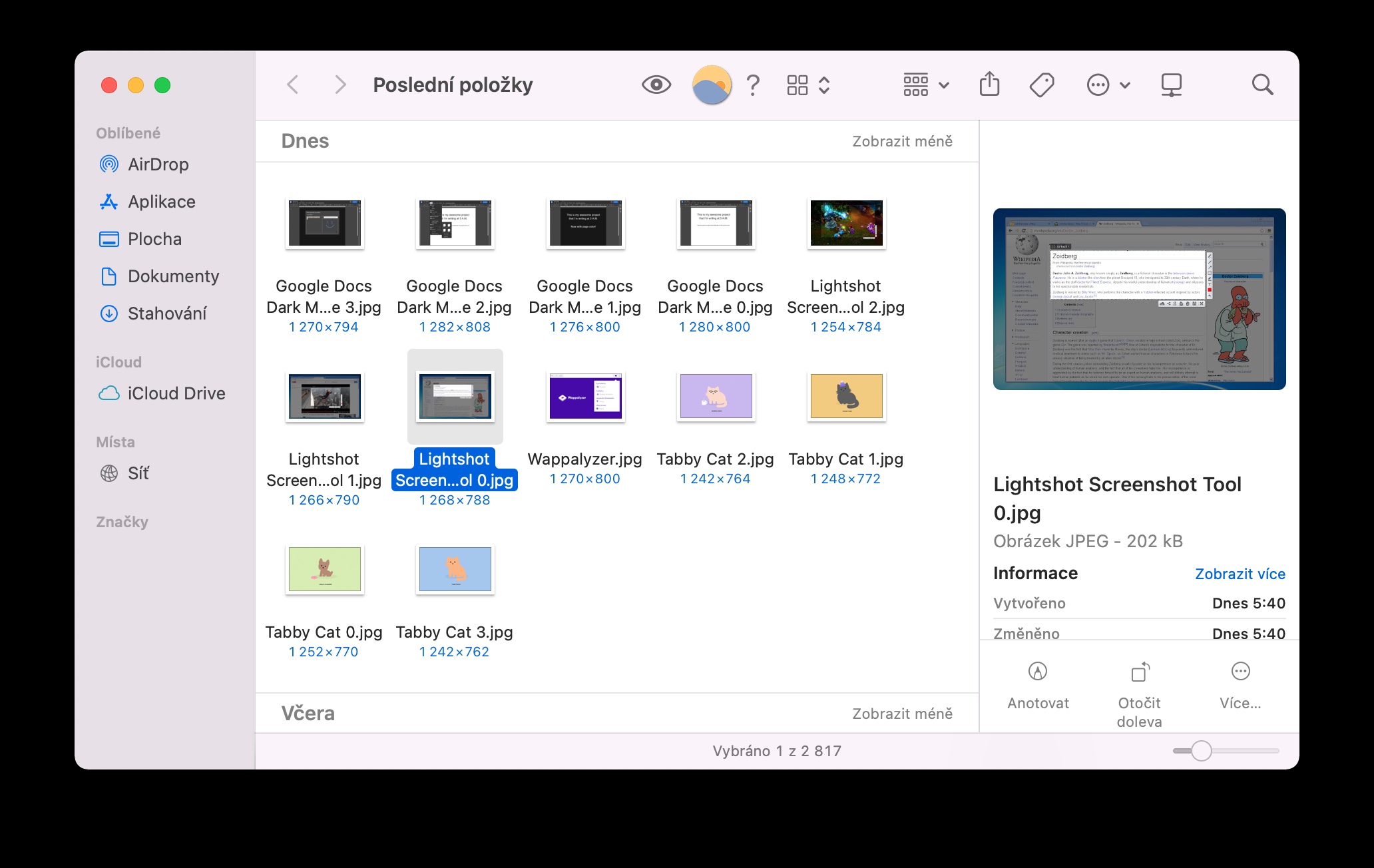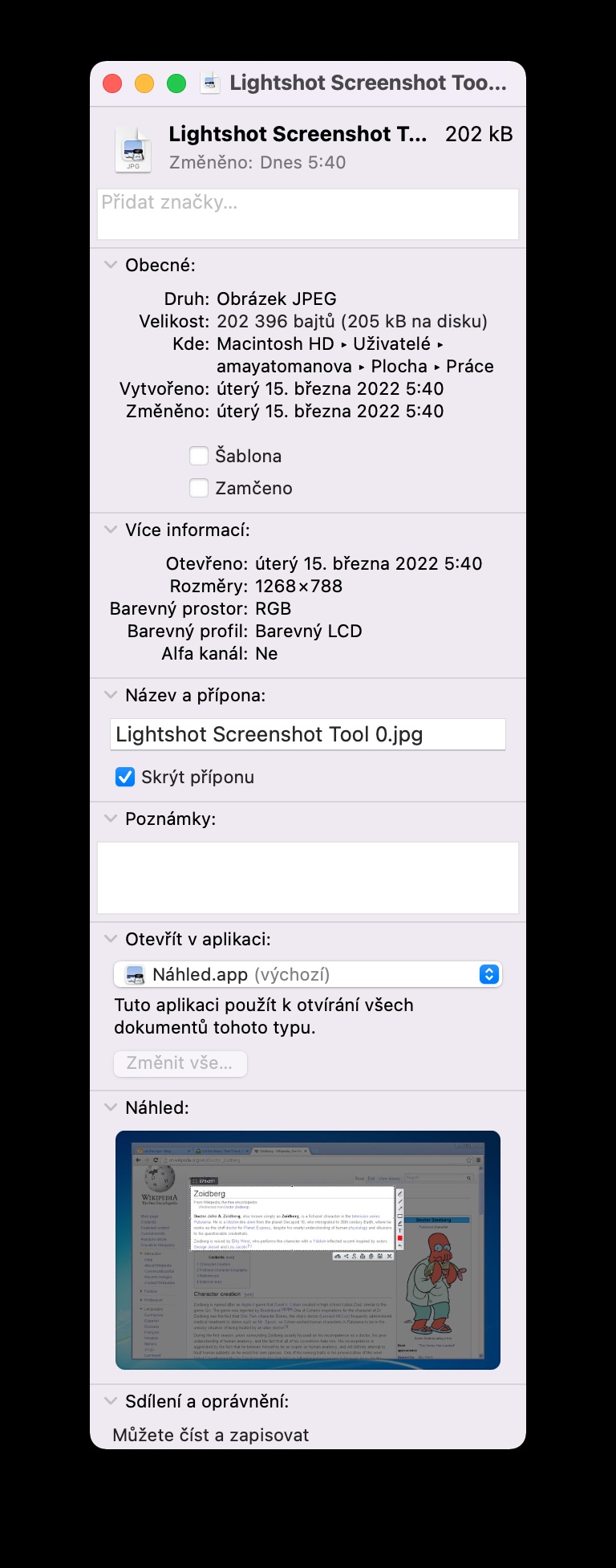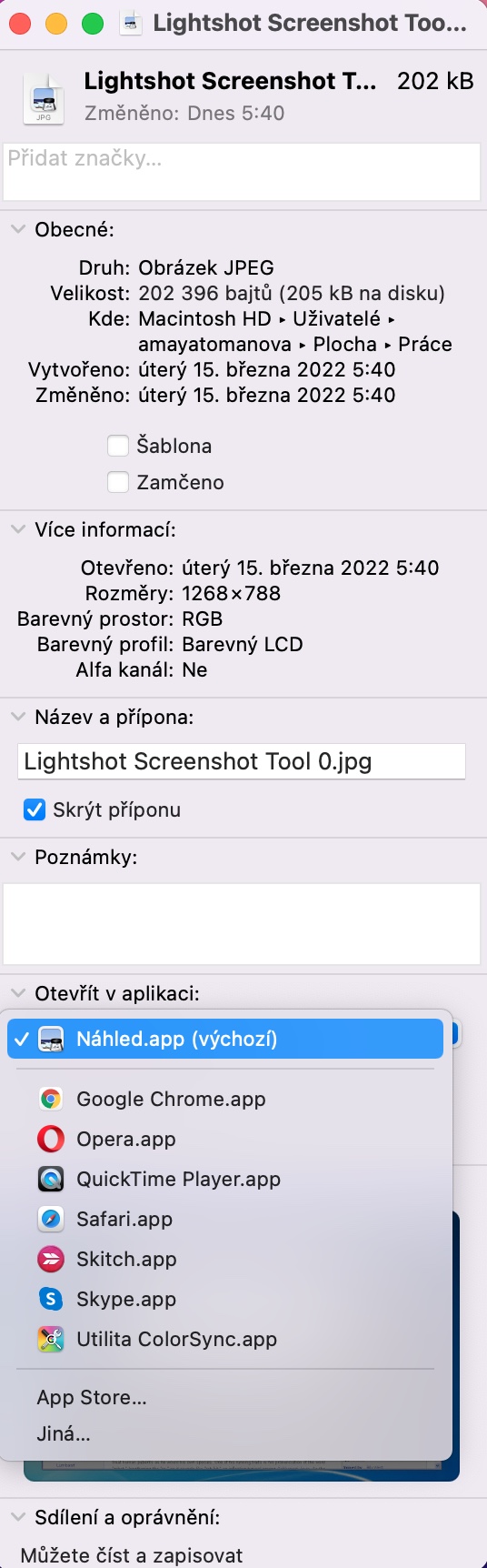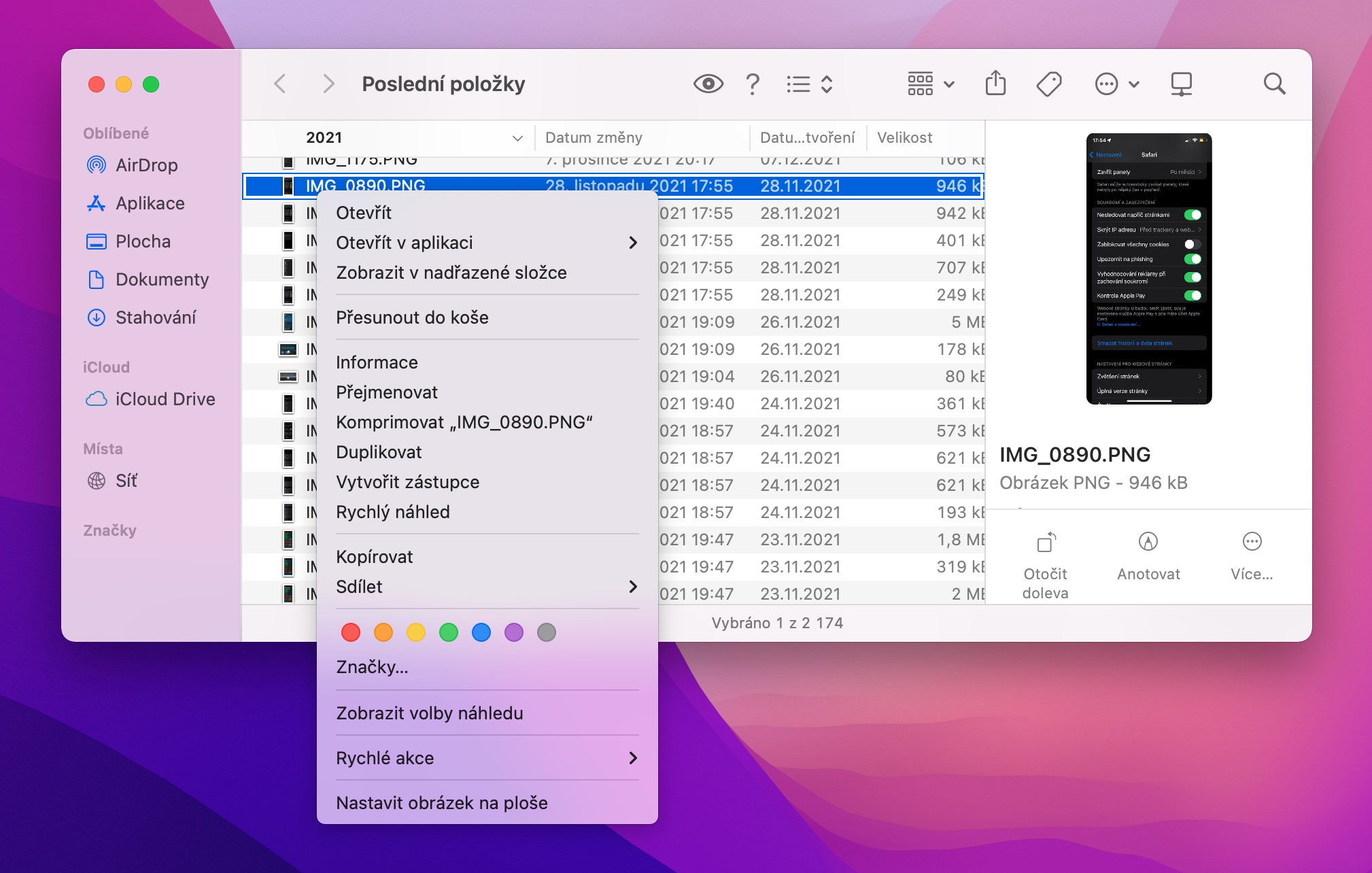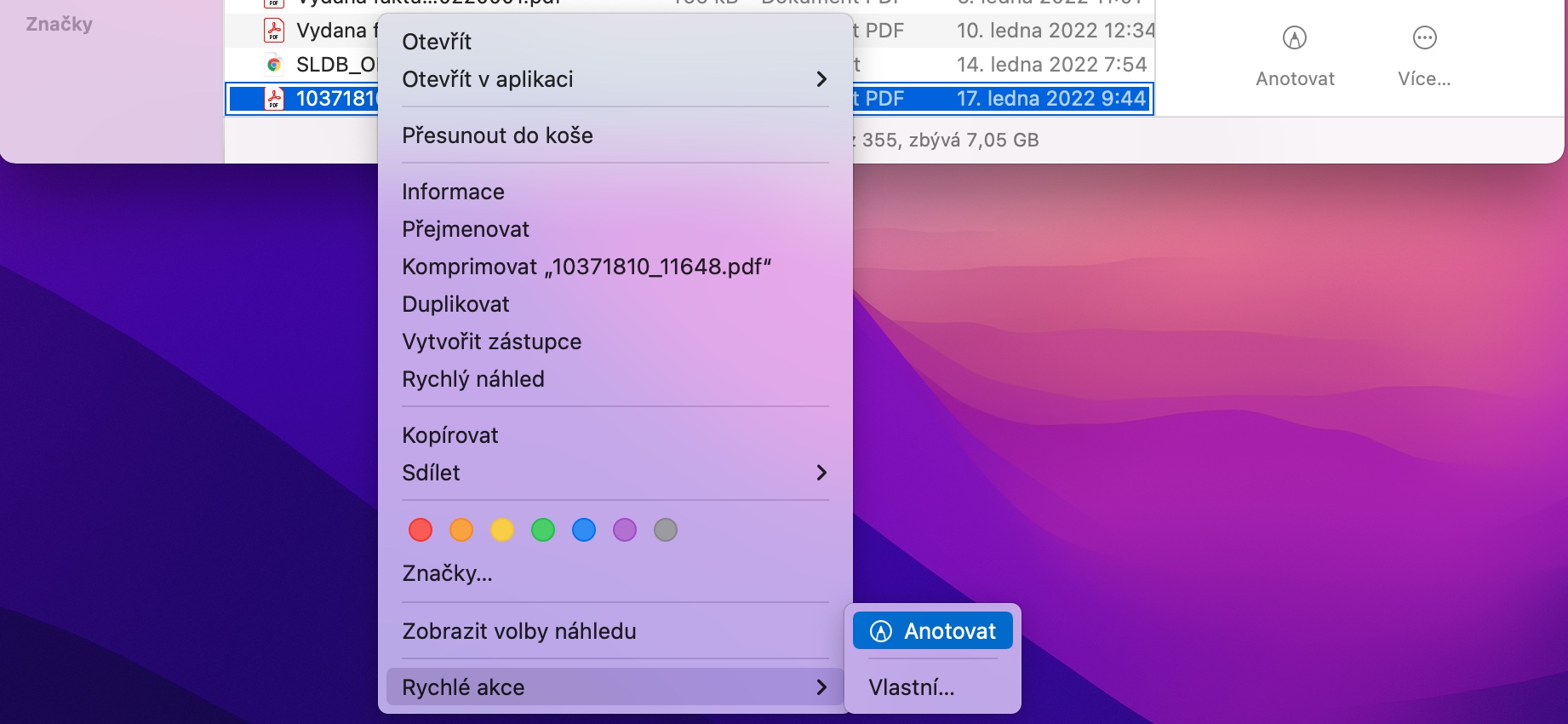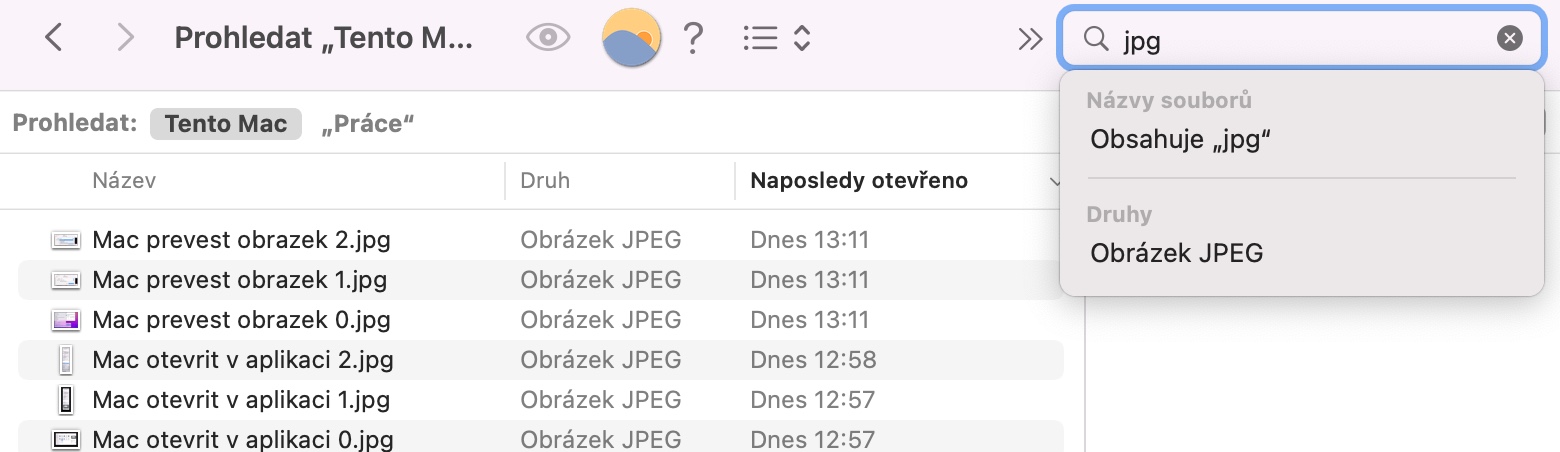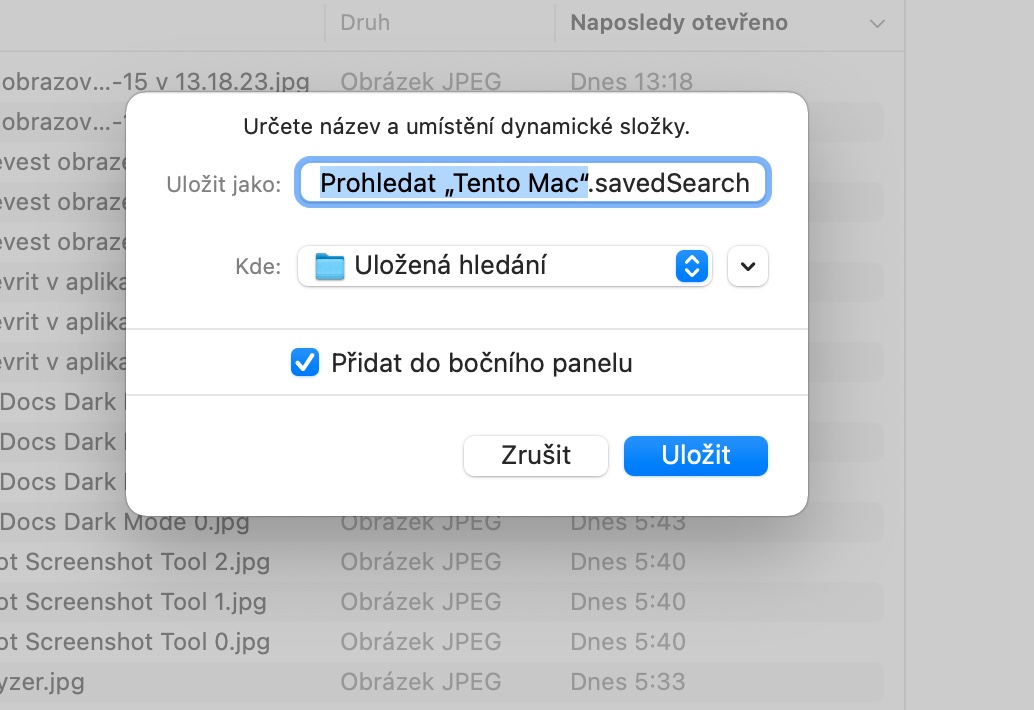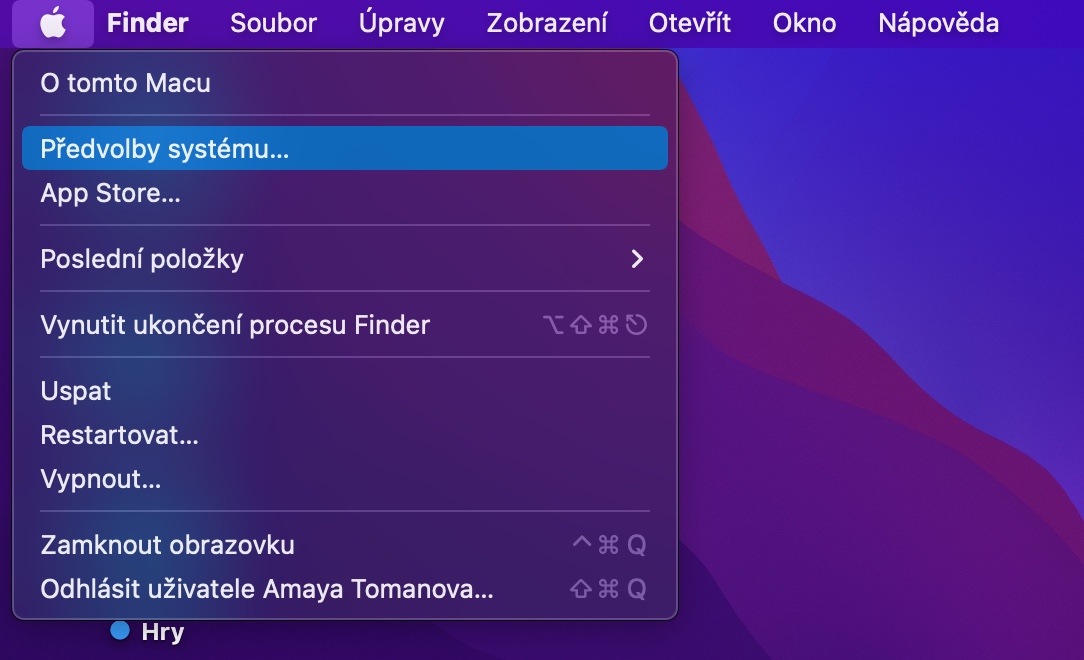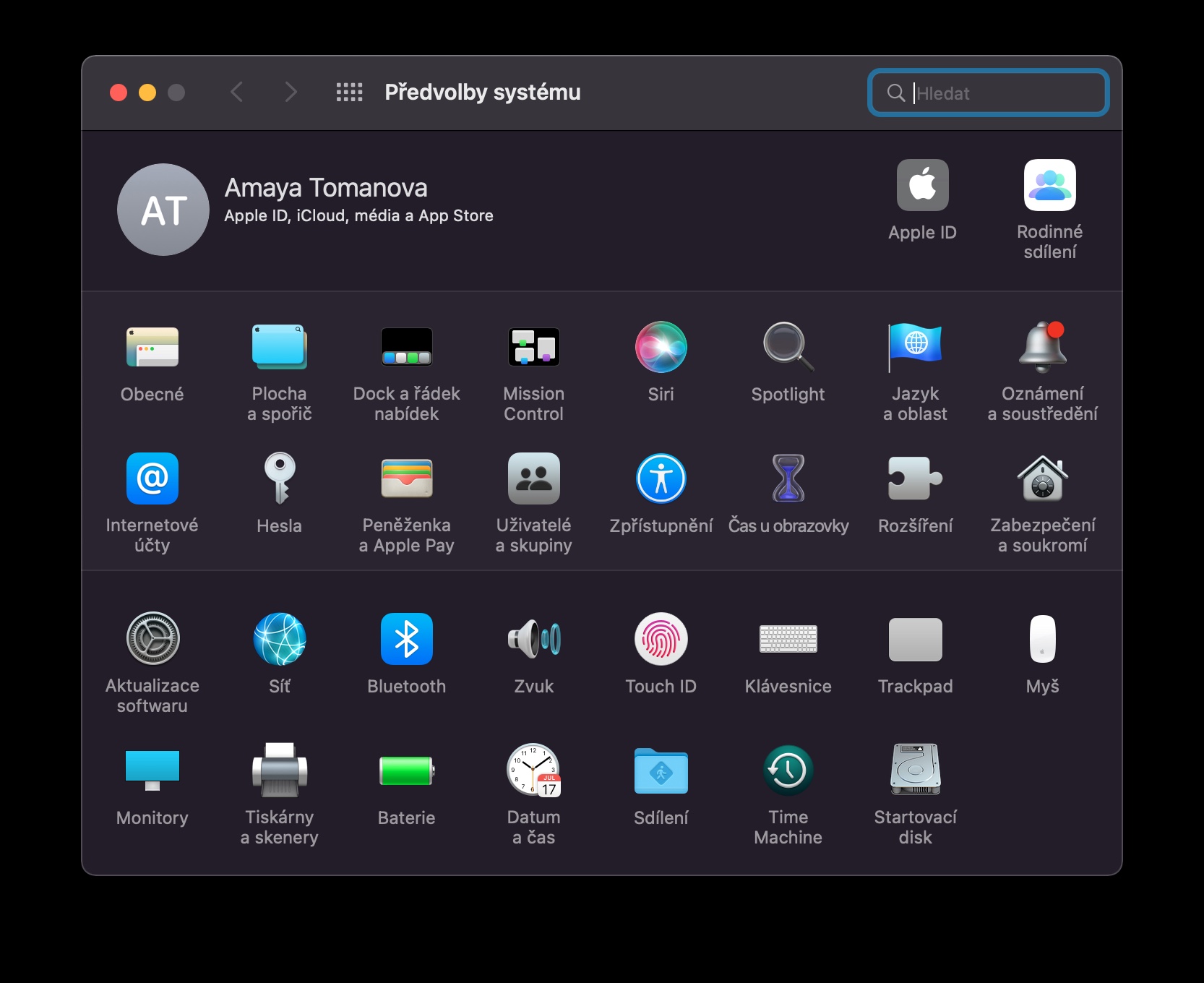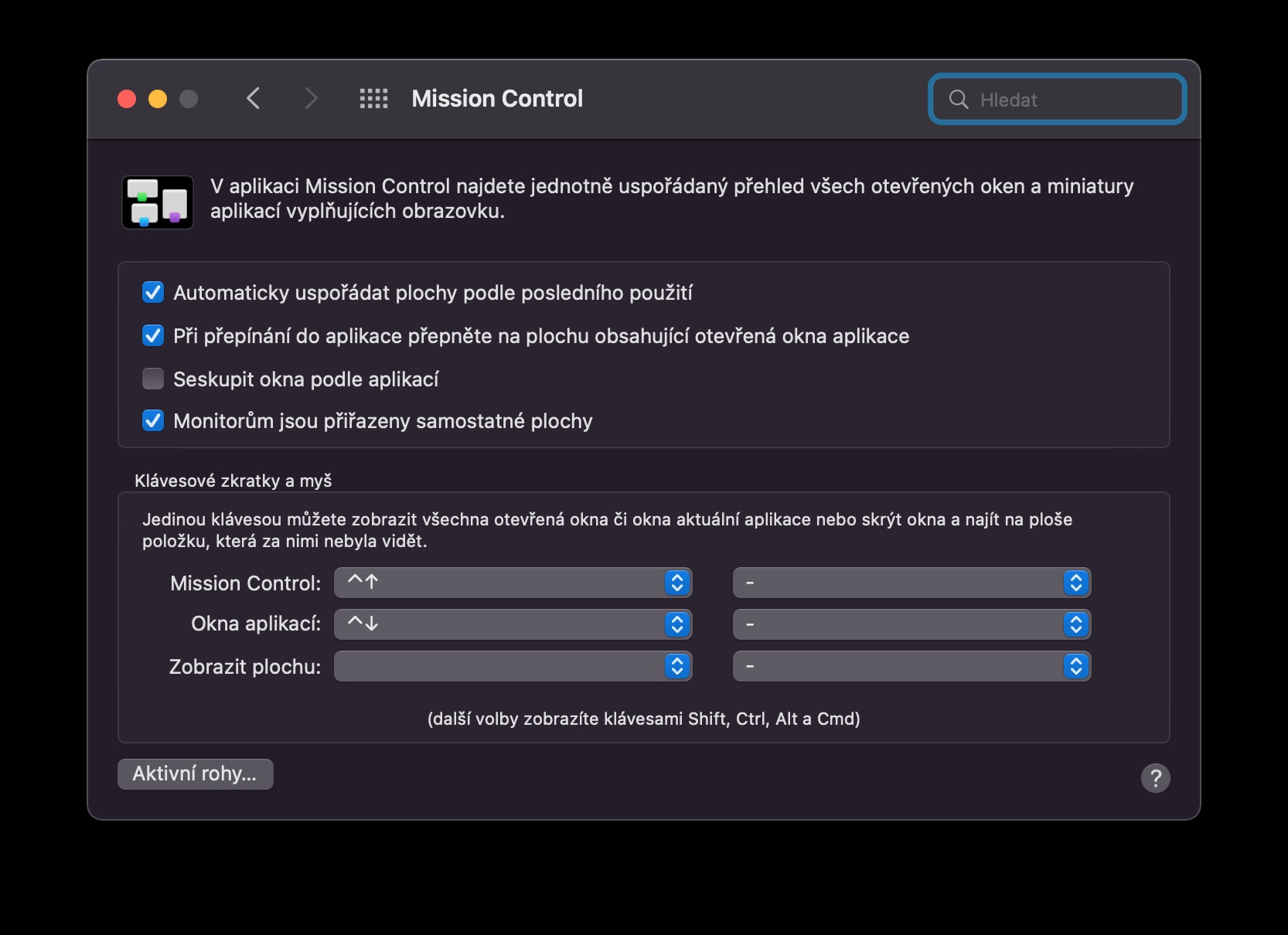فائل کولڻ لاءِ ايپليڪيشن کي بيان ڪريو
ڊفالٽ طور، macOS استعمال ڪري ٿو مخصوص ايپليڪيشنون هر قسم جي فائل کي کولڻ لاءِ. مثال طور، جيڪڏهن توهان هڪ وڊيو فائل هلائڻ لاءِ اصلي iMovie کان سواءِ ڪا ايپليڪيشن استعمال ڪرڻ چاهيو ٿا، ته توهان کي فائل تي ساڄي ڪلڪ ڪرڻ گهرجي ۽ مينيو مان Open in Application چونڊيو. بهرحال، اهو عمل آسانيءَ سان ختم ڪري سگھجي ٿو فائل کي چونڊيو، ڪيبورڊ شارٽ ڪٽ استعمال ڪندي Cmd + I معلوماتي ونڊو کولڻ لاءِ، ۽ پوءِ اوپن ان ايپليڪيشن سيڪشن ۾، ڊراپ ڊائون مينيو مان گهربل ايپليڪيشن کي چونڊيو، ۽ آخر ۾ ڪلڪ ڪري تبديلي آڻيو. سڀ.
فائنر ۾ فوٽوز سان جلدي ڪم ڪريو
جيڪڏهن توهان پنهنجي Mac تي تصويري فائل يا تصوير جي شڪل يا سائيز کي جلدي تبديل ڪرڻ چاهيو ٿا، توهان کي مناسب ايپليڪيشن ۾ تصوير کولڻ جي ضرورت ناهي. صرف فائنر ۾ فائل ڳولھيو ۽ ان تي صحيح ڪلڪ ڪريو. مينيو ۾ جيڪو ظاهر ٿئي ٿو، اشارو ڪريو تڪڙا عمل ۽ ڪلڪ ڪريو تصوير تبديل ڪريو. ونڊو ۾ جيڪو ظاهر ٿئي ٿو، توهان سڀني کي ڪرڻو آهي مطلوب شڪل ۽ سائيز چونڊيو.
محفوظ ڪيل ڳولها
ڇا توهان ساڳئي معيار سان ڳوليندڙ ۾ بار بار بار بار ڳولها ڪندا آهيو؟ توھان پنھنجي ڳولھا کي سمارٽ فولڊر طور محفوظ ڪري سگھو ٿا، ۽ ايندڙ ڀيري توھان ڳولھيو ٿا، توھان کي صرف اھو ڪرڻو آھي ته دستي طور ڳولا جا معيار داخل ڪرڻ بدران ان فولڊر تي ڪلڪ ڪريو. پهرين، ڳولا شروع ڪريو ڳولا ڪندڙ ۾ معمول وانگر ۽ وضاحت ڪريو سڀني معيارن کي. پوءِ ڪلڪ ڪريو محفوظ ڪريو ھيٺ ڏنل سرچ باڪس، ۽ آخر ۾ توھان کي صرف پنھنجي ڳولا سان فولڊر جو نالو ڏيڻو پوندو.
ڪي بورڊ شارٽ ڪٽ
macOS آپريٽنگ سسٽم مختلف ڪيبورڊ شارٽ ڪٽ استعمال ڪرڻ جي صلاحيت پڻ پيش ڪري ٿو، جنهن جي مهرباني توهان وقت بچائي سگهو ٿا جيڪو توهان عام طور تي مائوس تي ڪلڪ ڪرڻ ۽ ڪم ڪرڻ ۾ خرچ ڪندا. ڪي بورڊ شارٽ ڪٽ استعمال ڪري سگھجن ٿا ڪيترن ئي علائقن ۾ Mac تي، جن مان هڪ آهي، يقيناً، فائلن سان ڪم ڪرڻ. توھان ڳولي سگھوٿا ڪيبورڊ شارٽ ڪٽس جو جائزو Mac تي فائلن سان ڪم ڪرڻ لاءِ اسان جي ھڪڙي پراڻي آرٽيڪل ۾.
ٿي سگهي ٿو توهان جي دلچسپي

فعال ڪنڊن
مفيد خاصيتون جيڪي توھان پڻ Mac تي استعمال ڪري سگھو ٿا فعال ڪنارن ۾ شامل آھن. ھن خصوصيت جي حصي جي طور تي، جڏھن توھان پنھنجي ماؤس جي ڪرسر کي پنھنجي Mac جي اسڪرين جي ھڪڙي ڪنڊ ڏانھن اشارو ڪندا، توھان جي چونڊيل عمل کي متحرڪ ڪيو ويندو - ھڪڙو چٽو نوٽ ٺاھيو، پنھنجي ميڪ کي لاڪ ڪريو، ھڪڙو اسڪرين سيور شروع ڪريو، ۽ وڌيڪ. فعال ڪنارن کي ترتيب ڏيڻ لاءِ، ڪلڪ ڪريو مينيو -> سسٽم ترجيحات -> ڊيسڪ ٽاپ ۽ سيور پنھنجي ميڪ جي مٿين کاٻي ڪنڊ ۾. ونڊو جي ھيٺئين ساڄي ڪنڊ ۾، ڪلڪ ڪريو فعال ڪنارن تي، ۽ پوء صرف مخصوص ڪارناما انفرادي ڪنارن کي تفويض ڪريو.